作成:旭川児童パソコン教室“ぱそんこ”
小学生-プログラミング-調べるブロック編

マウスでドラッグして移動できるかできないかを指定します。
最初の状態は「できない」状態です。開発している画面では常に「できます」。全画面表示やプロジェクトページから実行したときに、ドラッグできるかできないかを切り替えます。

マイクが拾った音量を取得して、それをブロックの値に指定できます。
値の範囲は 0 ~ 100 です。0 が何も聞こえない状態です。マイクが使用できないときは -1 を取得します。
※マイクを使用するにはパソコンにマイクを接続している必要があります。また Windows とブラウザの両方でマイクの使用を許可する必要があります。
音ブロックにも同じ名前の ![]() ブロックがあります。違いは次のとおりです。
ブロックがあります。違いは次のとおりです。
- :マイクが拾った音量です。
- :スクラッチが再生する音の音量です。
大きな声を出すと、それだけスプライトが大きくなります。


次の日時を取得して、それをブロックの値に指定できます。
- 年:今日の年を取得します。
- 月:今日の月を取得します。
- 日:今日の日を取得します。
- 曜日:今日の曜日を数値で取得します。「日月火水木金土」の順に「1234567」の値を取得します。
- 時:今の時を取得します。
- 分:今の分を取得します。
- 秒:今の秒を取得します。
日時はパソコンの時計の値を取得します。
今日の日にちを言います。


2000/1/1 から経過した日時を取得して、それをブロックの値に指定できます。
日数.時間の形式で取得します。整数が日数です。小数が秒数です。小数はミリ秒が組み合わされています。
秒数は何を基準にしている値なのかわかりません。そのため日数のみ使用した方がいいと思います。
今日が 2019/1/2 以降なら「スクラッチ 3 がリリースされました」と言います。

6940 という数字が 2019/1/1 にあたります。

アカウントの名前を取得して、それをブロックの値に指定できます。
アカウントにサインインしていないときは、何も取得しません。
次の記事では、音ブロックの使い方ついてを詳しく説明していきます。
コメント